地味だが便利!「iOS 9」の知っていると得する新機能18選

本日、「iOS 9」が一般向けに正式リリースされた。新機能盛り沢山なアップデートではないが、OSとしてのパフォーマンスや安定性がしっかりと改善された内容となっている。
「iOS 9」における基本的な機能については上記記事にまとめてあるが、最新バージョンには他にも地味ながらも便利な機能が多数用意されている。本記事では「iOS 9」の目立たないけど役立つ新機能をまとめたので、参考にどうぞ!
1. いざという時のための「低電力モード」
「設定」アプリの中に「バッテリー」という項目が追加され、これまで「一般 > 使用状況 > バッテリーの使用状況」なども同項目の中に表示されるように。
「低電力モード」を有効化した場合、メールの取得、アプリのバックグランド更新、自動ダウンロード、一部のビジュアルエフェクトが無効化またはオフになる。
2. Safariのデスクトップ表示切り替えが簡単に
2-1. 共有シートからワンタップで切り替え可能に
「iOS 8」の場合、アドレスバーをタップし、画面全体を下方向にスワイプすると「デスクトップ用サイトを表示」という項目が表示される仕組みだったが、「iOS 9」からはデスクトップ用サイトの表示がもう少し簡単になる。
共有シートを呼び出し、下の段をスクロールしていくと「デスクトップ用サイトを表示」という項目が追加されているはず。以前に比べて手間少なく切り替えることができるようになった。
2-2. 更新ボタン長押しで切り替え可能に
共有シートを使うのも良いが、デスクトップ用サイトを表示するのであればさらに簡単な方法がある。それが「更新ボタンの長押し」。右上にあるページの再読み込みをする更新ボタンを長押しすると上記のスクリーンショットにあるようなメニューが画面下から表示される。
3. シェイクで取り消しを無効化できるように
iPhoneを激しく使う人に朗報だ。
あまりにもiPhoneを振りすぎて使う度に「シェイクで取り消し」が有効化されてしまうという人は「アクセシビリティ」の項目として「シェイクで取り消し」をオフにすることができる。
「設定」アプリを起動し、「一般 > アクセシビリティ > シェイクで取り消し」から有効・無効が切り替えられる。
4. 通知をアプリ別にまとめず、新着順に表示可能に
「iOS 8」の通知センターを活用しようとしてもなぜか時系列に並ばない。iPhoneを放置していた数分間の間に受信したであろう通知が確認できないなんてナンセンスだ。
「iOS 9」ではようやくその点が改善された。これまでは「時間で並べ替え」はしてくれていたものの、自動的にアプリでまとめられていたのが最新バージョンでは通知ごとに新着順で表示させることができるようになった。ようやく通知をまとめる機能として”使える”状態になったと言えるだろう。
5. iPhoneとApple Watchの電池残量が分かるバッテリーウィジェット
iPhone本体の電池残量、そしてApple Watchをペアリングしている場合はその電池残量を表示するウィジェットが用意されている。ウィジェットがあればステータスバーに常時電池残量を表示させる必要もないかもしれない。
6. 自動ロックを30秒で実行可能に
これまでは1分が最短だった自動ロックが30秒で実行できるようになった。セキュリティという観点では短いことに越したことはないので特に理由がなければ30秒にセットしておきましょう。
7. 動画撮影時における解像度や画質を設定可能に
「設定」アプリの「写真とカメラ」には「ビデオ撮影」と「スローモーション」撮影における画質とフレームレートを選択できるようになっている。ビデオ撮影の場合は「702p HD/30fps」「1080p HD/30fps」「1080p HD/60fps」の3つから、スローモーション撮影の場合は「720p HD/120fps」「720p HD/240fps」の2つから。それぞれの設定で撮影した場合のデータ容量が画面内に書かれているので参考にどうぞ。
8. Spotlightで単位計算や通貨変換が可能に
Siriに統合された「Spotlight検索」は未だかつて無いほど賢くなっている。ユーザーにとって必要な情報を必要なタイミングで提示してくれるだけではなく、「OS X Yosemite」のSpotlightと同様に通貨計算や電卓機能が備わっている。地味ながら便利!
9. shiftキーを押しているかどうか状態が分かりやすく
英字キーボードを使用する英語圏のユーザー、大歓喜。ようやく「shift」キーを押しているかどうかを判別しやすいようにキーボードが変化するようになった。
いかが「shift」を押した状態。すべてのキーが大文字であることが分かる。

一方、こちらが「shift」キーが押されていない状態。すべてのキーが小文字になった。非常に分かりやすい!

10. マルチタスクのUIが新しく
こちらは地味ではないかもしれないが、マルチタスクのUIが新しくなっている。このUIは恐らく「iPhone 6s」と「iPhone 6s Plus」の「3D Touch」を利用したアプリスイッチャーの起動を想定したものであると予想される。
11. 設定アプリに検索バーが追加
どの設定がどの項目の下にあるのか、いちいち探すのはもう懲り懲りだ。時代は2015年。キーワード検索させてくれてもいいではないか!
「iOS 9」からはなんと「設定」アプリに検索バーが追加され、設定項目を簡単に検索することができる。残念ながらこの検索結果はSpotlightの検索対象にはなっていない模様だが、設定アプリさえ開けばどこに何があるか分からなくても簡単に調べることができるのは困った時に役立ちそうだ。
12. 各種UIが丸みを帯びるように
「iOS 8」のUIに比べ、「iOS 9」のUIはより丸みを帯びるようになった。特にこのような下から表示されるメニューのUIパーツの角が以前に増して丸い。
13. メッセージアプリに相手の顔写真が表示されるように
上記スクリーンショットは「iPhone 6 Plus」のものだが、「iPhone 6」でもメッセージアプリのメッセージ一覧画面でやり取りしている相手の顔写真が左側に表示されるようになった。
14. 「写真」アプリに他の画像を閲覧するためのスライダーを設置
「写真」アプリで前後の写真を見るためにいちいち写真一覧に戻るのは面倒だ。「iOS 9」からは表示している写真の下に他の画像を閲覧するためのスライダーが設置された。何度もスワイプしながら写真を探すのもいいが、目的の画像がスライダー内に表示されている場合、スライダーをタップすれば素早く目的の画像を開くことができる。
15. 移動前のアプリに「戻る」ボタンを用意
例えばFacebookアプリを開いている時に受信したTwitterアプリの通知をタップし、Twitterアプリを開いた時。例えばTwitterのタイムラインに流れてきたリンクをタップし、Safariで開いた時。「iOS 9」からは左上に前のアプリに「戻る」ボタンが設置されるようになった。
これは「iPhone 6s/6s Plus」の「3D Touch」を利用した前のアプリに戻る機能を可視化するためのボタンであると思っているが、「iPhone 6/6 Plus」以下でも画面左上をタップするだけで前のアプリに素早く戻ることができるのは非常に便利だ。
16. 指をなぞるだけで複数の写真が選択可能に
「iOS 9」の「写真」アプリでは大量の写真を一気に削除したい時に役立つ機能が備わっている。それは、選択したい画像の上を指でなぞることによって触れた写真が選択状態になる、という機能。
右上にある「選択」をタップし、「選択」モードになっている状態で選びたい写真をなぞるだけでチェックマークが入り、選択状態に。個人的には物凄く感動した機能の1つなので、どうぞお試しあれ!
17. 下方向のスワイプで写真を閉じることが可能に
「写真」アプリで写真を閉じる方法も、従来のピンチインに加え、下方向のスワイプで閉じることができるようになった。写真をチェックし、素早く一覧に戻りたいときには重宝しそうだ。
18. システムフォントが「San Francisco」に
「iOS 9」のシステムフォントは「Helvetica Neue」から「San Francisco」に変更されている。言われてみれば変わったような気もするが……正直ハッキリと見分けが付いていない。
▼「iOS 9」の主要機能や他の地味機能をまとめているので、下記記事も併せてどうぞ!
もっと読む

iPhoneとともに進化したiOSの壁紙を思い出せ! #iOS壁紙クイズ
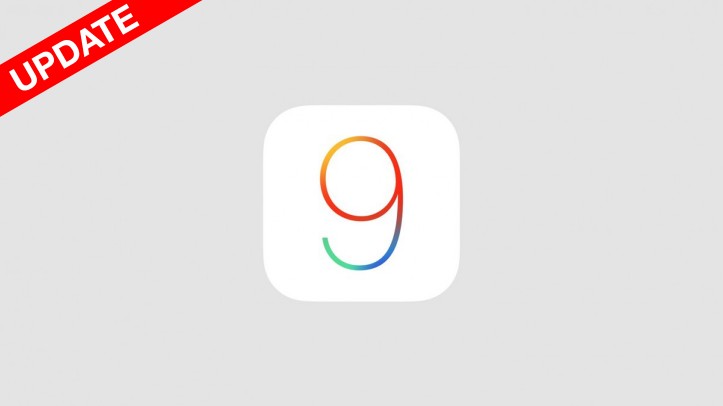
「iOS 9.3.5」、正式リリース!重要なセキュリティの問題を修正・改善
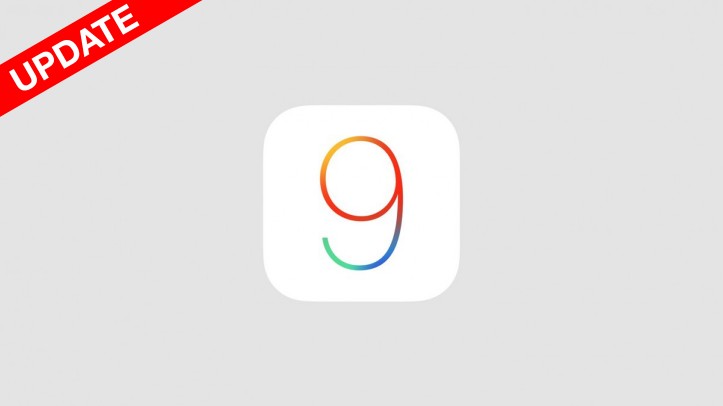
「iOS 9.3.4」、正式リリース!重要なセキュリティの問題を修正・改善
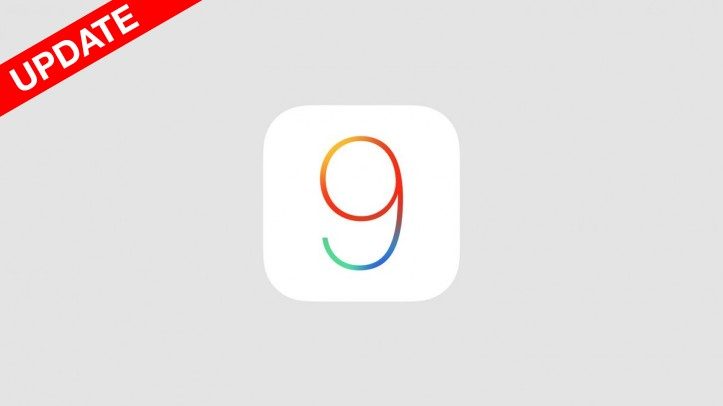
「iOS 9.3.3」、正式リリースーー不具合を修正、セキュリティを改善
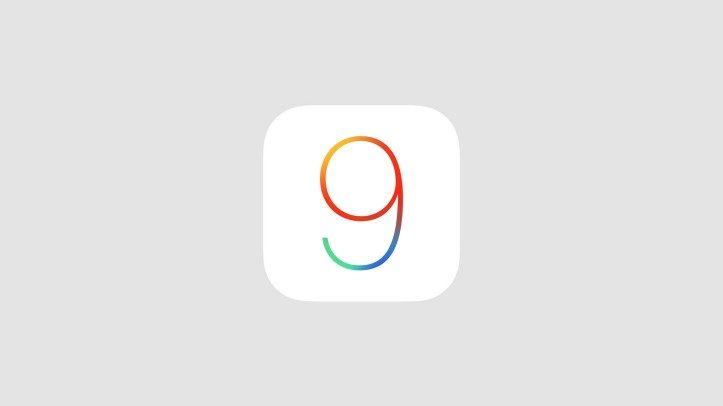
「iOS 9.3.3 Beta 5 / Public Beta 5」、配布開始
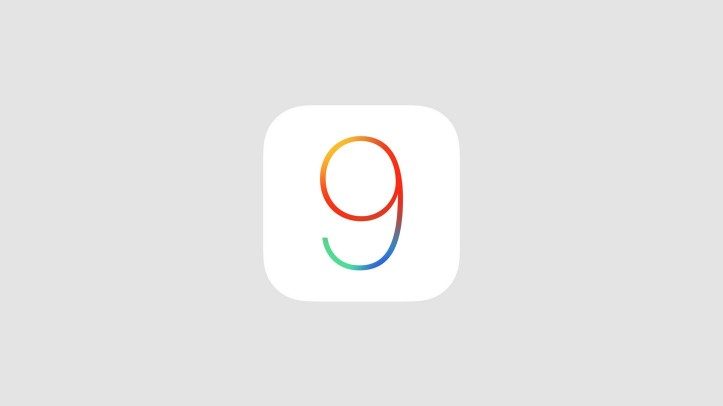
「iOS 9.3.3 Beta 4 / Public Beta 4」、配布開始
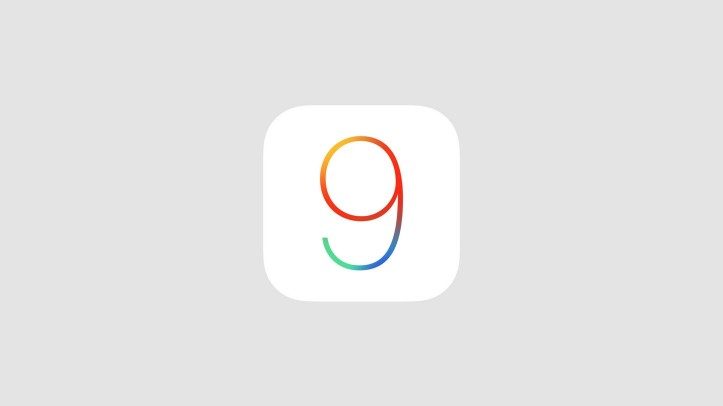
「iOS 9.3.3 Beta 3 / Public Beta 3」、配布開始

「iOS 9.3.3 Public Beta 2」と「OS X El Capitan 10.11.6 Public Beta 2」、配布開始

「iOS 9.3.3 Beta 2」と「OS X El Capitan 10.11.6 Beta 2」、開発者向けに配信開始
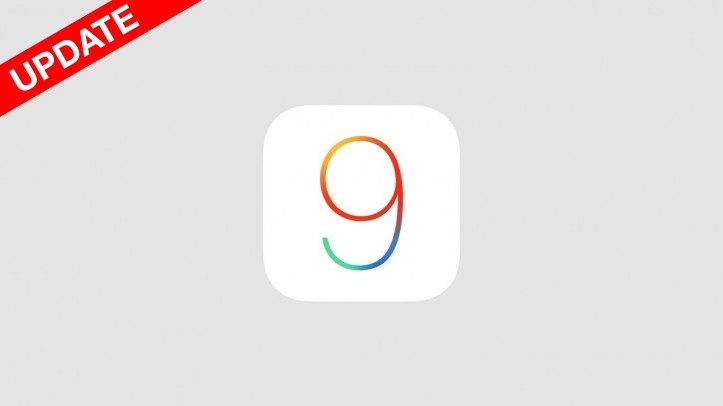
「iOS 9.3.2」、9.7インチ型iPad Pro向けに再度公開へーー文鎮化する不具合を修正

「iOS 9.3.3 Public Beta」と「OS X El Capitan 10.11.6 Public Beta」、配布開始
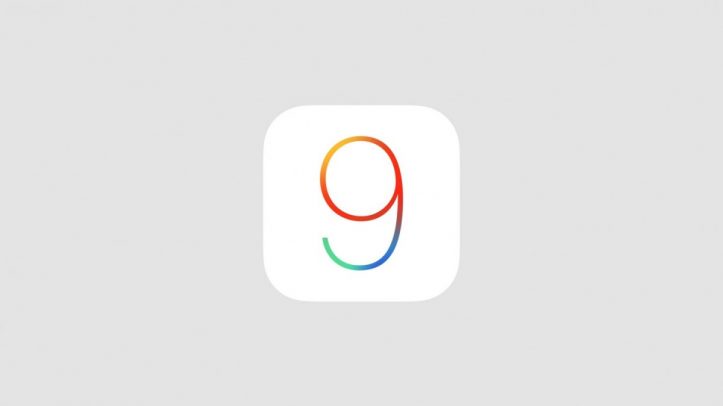
「iOS 9.3.3 Beta」、開発者向けに配信開始ーー9.7インチ型iPad Proには配信されず

「iOS 9.3.2」、9.7インチ型iPad Pro限定で配布を一時停止ーー文鎮化する不具合対応のため
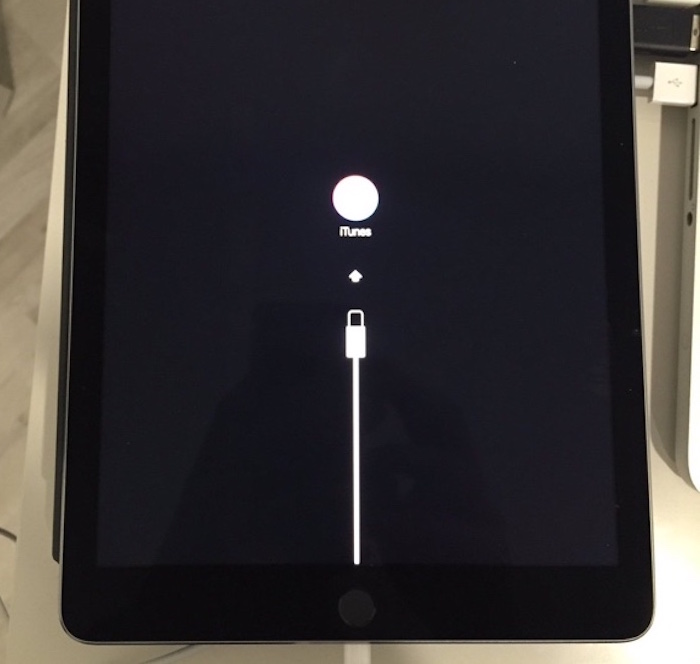
【不具合】「iOS 9.3.2」、9.7インチ型iPad Proを文鎮化する致命的な問題が発生か?!
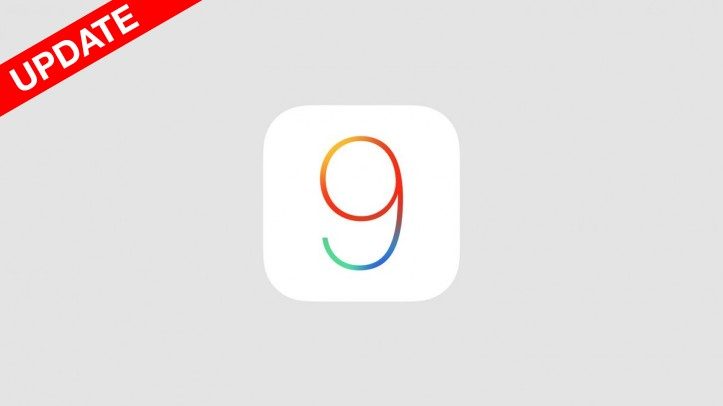
「iOS 9.3.2」、正式リリース!各種不具合やバグに対応
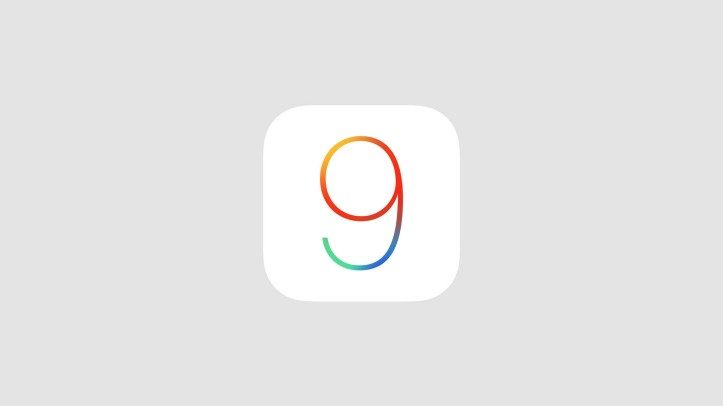
「iOS 9.3.2 Beta 4 / Public Beta 4」、配信開始

「iOS 9.3.2 Public Beta 3」「OS X El Capitan 10.11.5 Beta 3」、配信開始
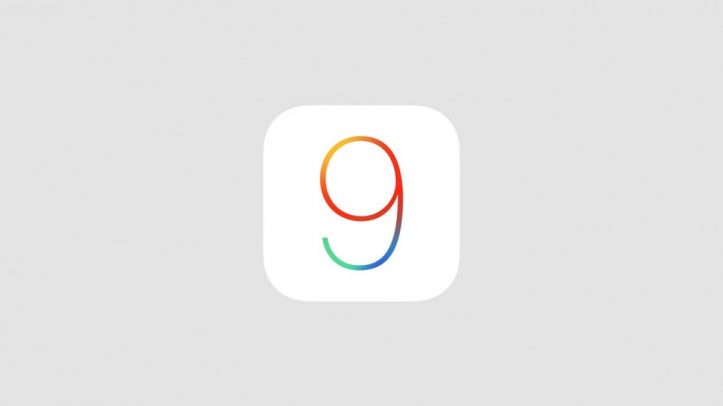
「iOS 9.3.2 Beta 3」、開発者向けに配信開始

「iOS 9.3.2 Public Beta 2」「OS X El Capitan 10.11.5 Public Beta 2」、配信開始
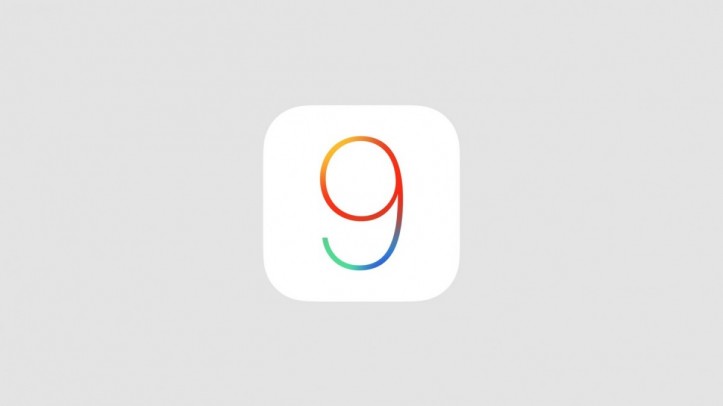










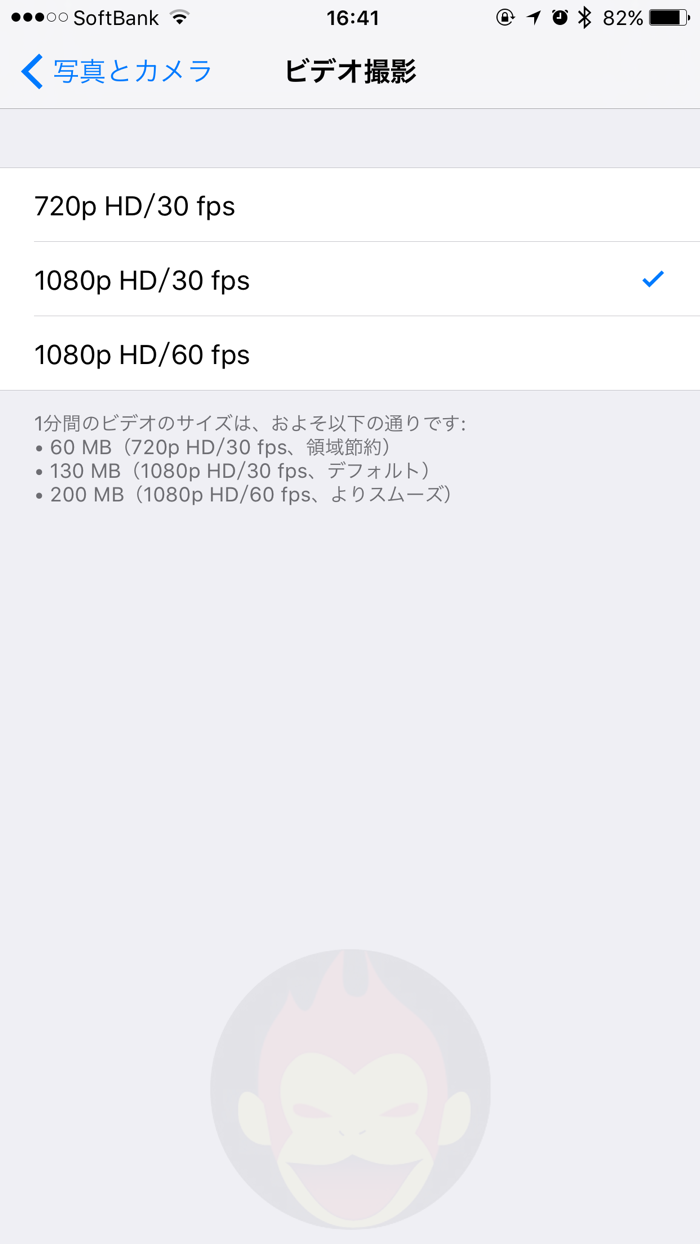
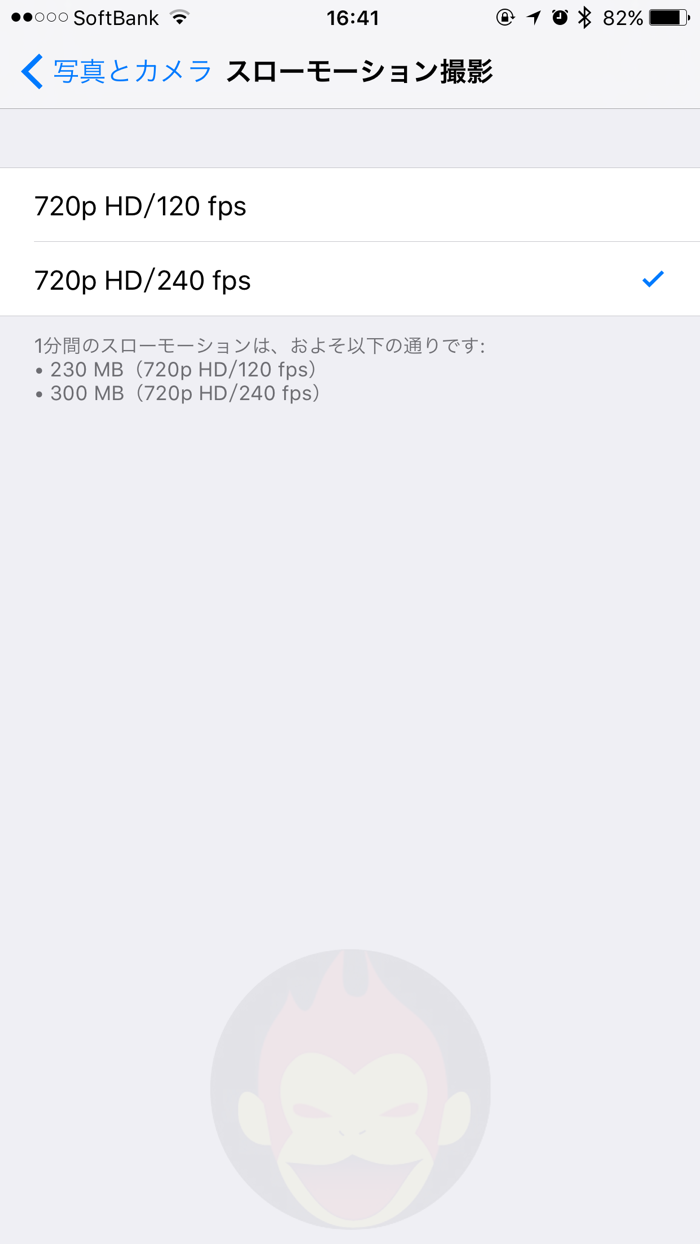
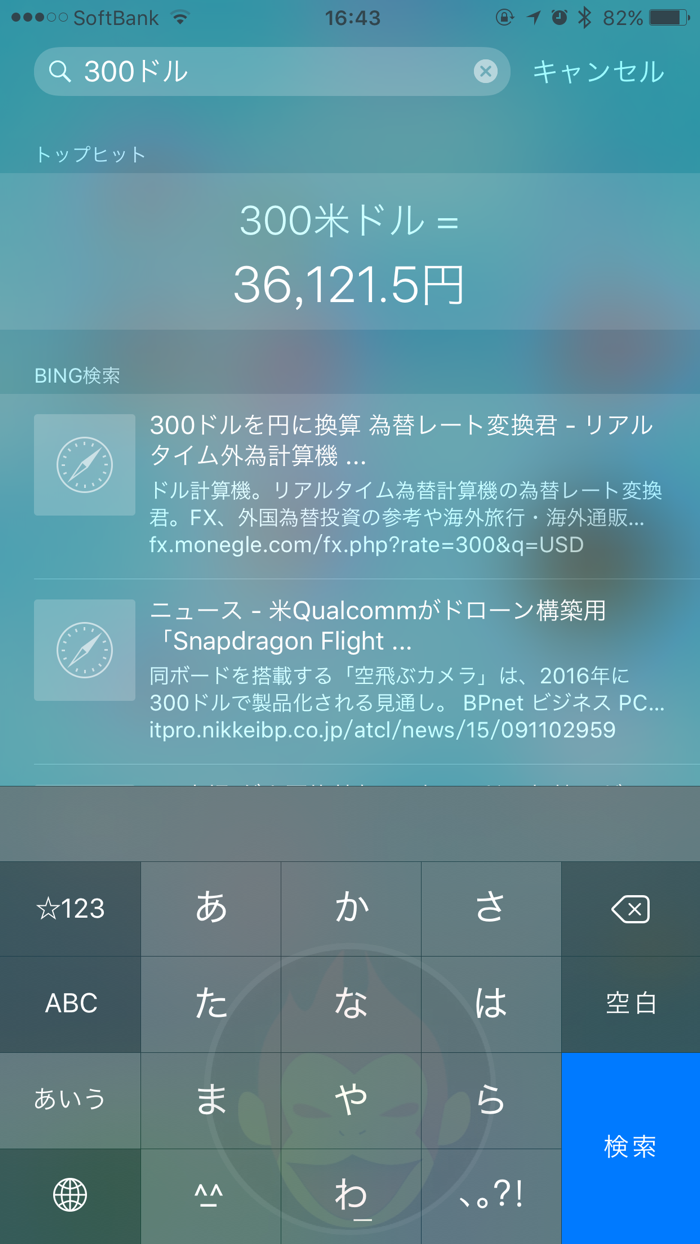
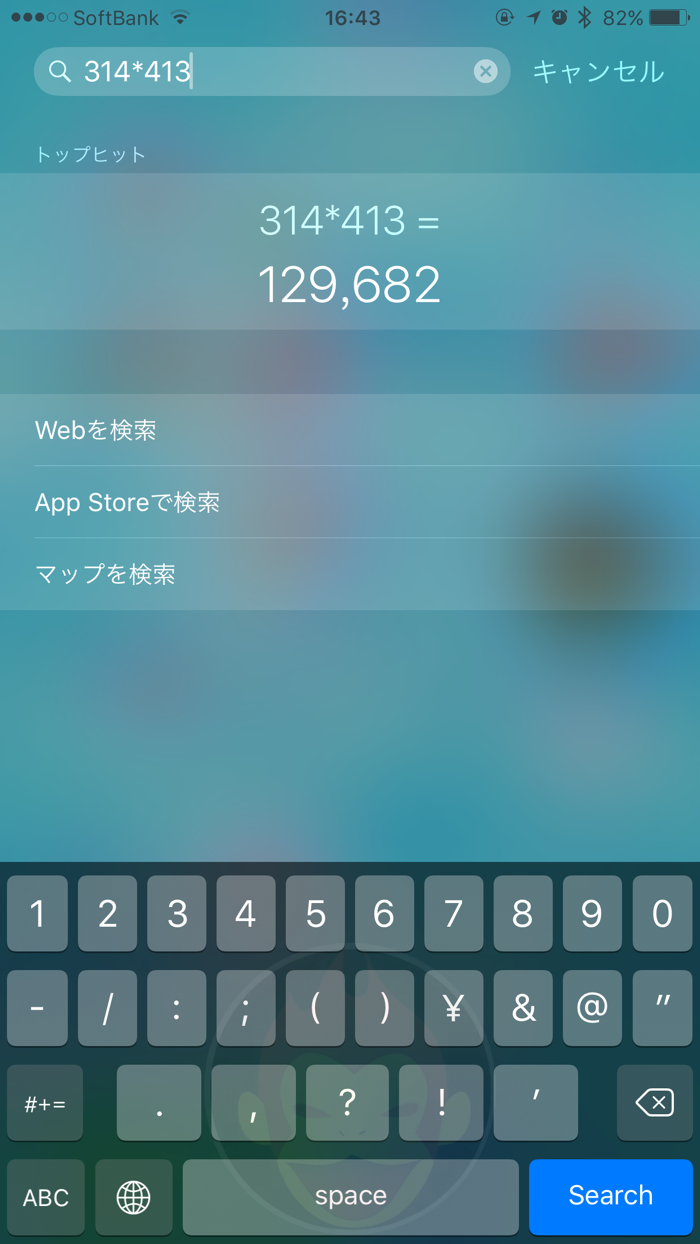

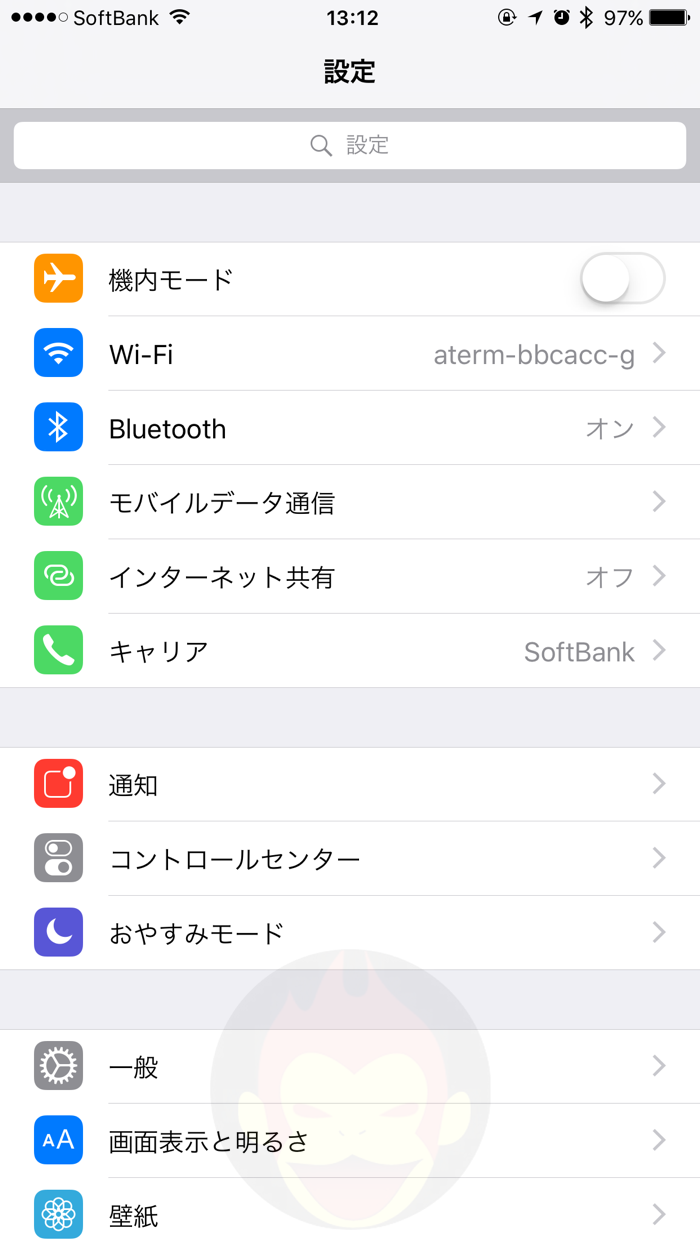
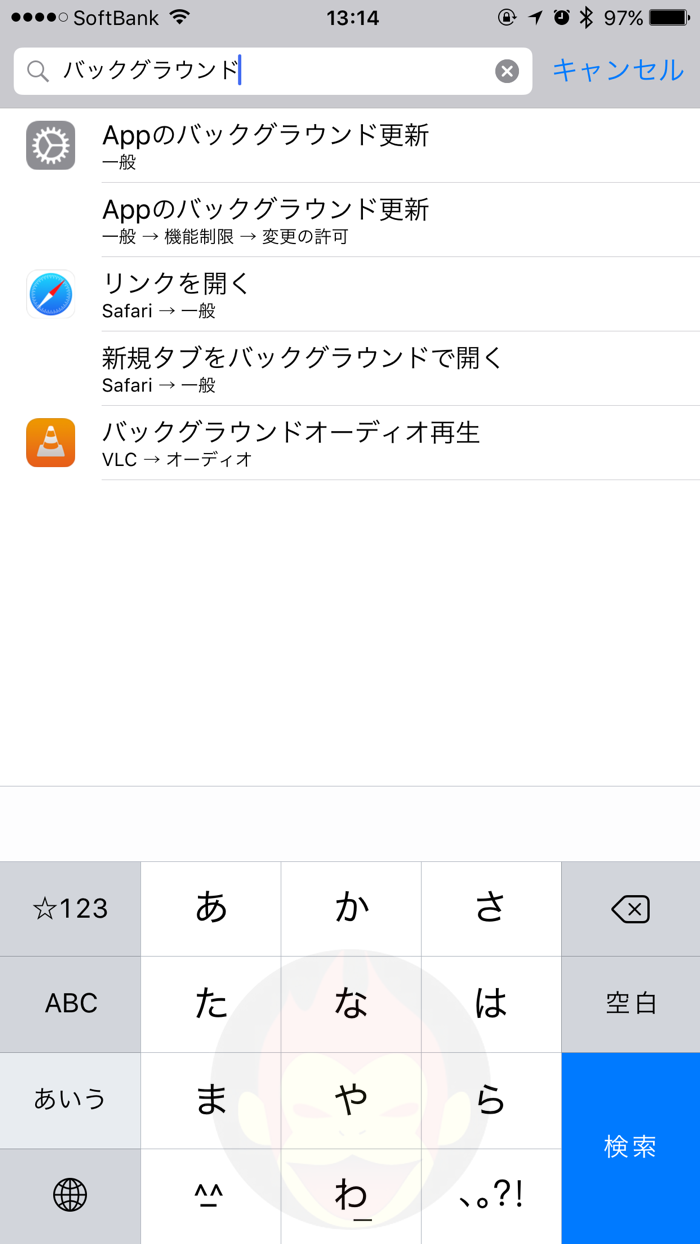









15番の「戻る」ボタンは消せないのですか?
鶫さん
今晩にでもiOS9にアップして試してみます。
ありがとうございました。
iOS4までありましたね。ただ、挙動が変化しているようで、
iOS4→なぞった画像のみ選択
iOS9→なぞった起点から終点の間のすべての画像を選択
となっていますね。
個人的にはiOS4までの方がより細かく選択できて好きでした。
おはようございます。
16番もiOSのどれだったか覚えていませんが、以前にあった機能ですよね。
この機能、本当に復活して欲しかったので一番嬉しい。
「iPhone 6 Plus」以外は表示されない仕様だったかと思います!
13番目の顔写真がってのは前からありましたよね?